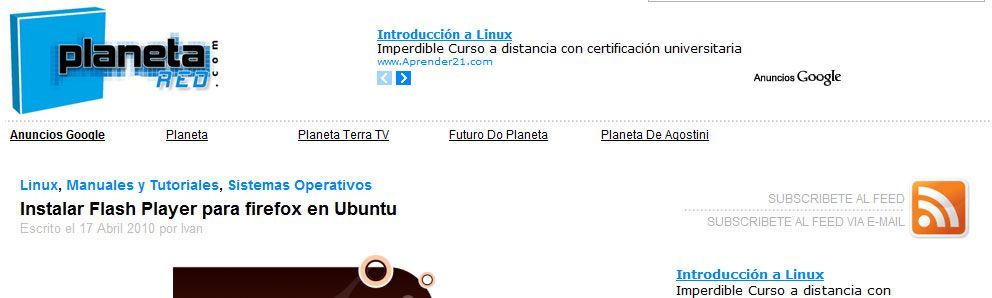Continuando con la serie Explorando Ubuntu en esta ocasión vamos a ver el panel preferencias de la apariencia, desde aquí le agregamos nuestro toque personal a nuestro equipo, podemos acceder a este panel de dos maneras, la primera es a través del menú:
Sistema/Preferencias/Apariencia
o haciendo click derecho en cualquier punto del escritorio y seleccionando cambiar el fondo del escritorio.
Dentro de este panel encontramos varias pestañas, pero inicialmente vamos hablar de Efectos visuales, aquí veremos como activar ese característico efecto elástico de Ubuntu (el que se ve en el vídeo que acompaña el post)
Al seleccionar esta pestaña aparecen 3 opciones: Ninguno, Normal y Extra, seleccionamos la opción extra, al usar esta opción nuestro equipo busca los controladores 3d del hardware de vídeo que tengamos y nos pide reiniciar el equipo, una vez reiniciemos ya podremos activar esta opción, ingresando nuevamente a preferencias de la apariencia y seleccionando nuevamente extra. El sistema nos advierte que aplicar estos efectos puede inferir en el rendimiento del equipo, pero sinceramente el rendimiento es muy bueno así tengamos un equipo muy básico (gran ventaja de linux).
En las otras pestañas encontramos las opciones:
Tema: Ubuntu trae por defecto 9 temas de color preinstalados, para aplicar cualquiera de ellos simplemente hacemos click sobre el que nos gusta y listo, más adelante veremos como instalar nuevos temas.
Fondo: Escogemos nuestra imagen de fondo.
Tipografías: Podemos seleccionar la tipografía que queremos utilizar para las aplicaciones, documetos, escritorio, título de la ventana y también elegir el suavizado de la visualización de las fuentes.
Interfaz: Aquí configuramos como vemos los menús de las barras de herramientas, podemos escoger ver sólo iconos, iconos y texto o sólo texto.
Enlace al video: Explorando las posibilidades visuales de Ubuntu.